안녕하세요!
이번 포스팅에서는 "SharePoint Online 사이트에 초대 받은 게스트가 다른 게스트를 초대 가능하게 설정하는 방법" 에 대해 알아보겠습니다.
일반적으로 SharePoint 사이트에 외부 사용자를 게스트로 초대 시 해당 외부 사용자는 해당 사이트의 '사이트 구성원' 의 권한이 부여 됩니다.

사이트 구성원의 권한이다 보니, 초대 받은 외부 사용자는 설정 화면에서, 당연히 다른 사용자를 초대할 수 있는 메뉴가 보이지 않습니다.

그리고 별도로 '사이트 소유자'의 권한을 외부 사용자에게 부여하게 되면

다른 외부 사용자를 초대할 수 있는 '사이트 사용 권한' 메뉴가 보이긴 하지만

실제로 외부 사용자를 초대하면 다음과 같은 에러 메세지가 발생 합니다.
'조직 정책에서는 이 사용자와의 공유를 허용하지 않습니다. IT 부서에 문의하여 도움을 받으세요.'

자~ 그럼, 지금 부터 SharePoint Online 사이트에 초대 받은 게스트가 다른 게스트를 초대 가능하게 설정하는 방법에 대해 차근 차근 알아보겠습니다.
첫번째 과정으로, 외부 사용자를 Microsoft Entra 관리 센터에서 초대를 진행 합니다.
Microsoft 365 관리 센터 (https://admin.microsoft.com) 접속 후, 'ID' 를 클릭 합니다.
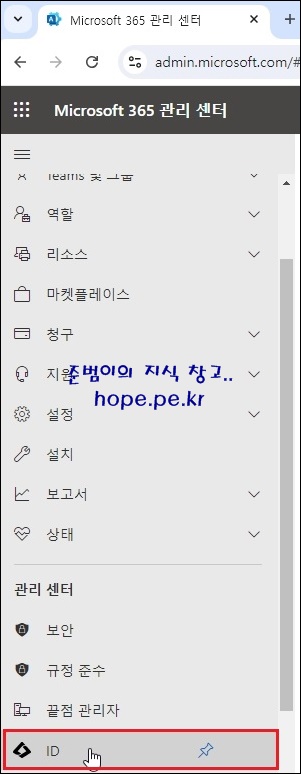
Microsoft Entra 관리 센터에서, '모든 사용자' 를 클릭 합니다.

사용자 화면에서, '새 사용자 > 외부 사용자 초대' 를 클릭 합니다.

'외부 사용자 초대 > 기초' 화면에서, '초대할 외부 사용자의 메일 주소' 입력 후 '다음: 속성 >' 을 클릭 합니다.

'외부 사용자 초대 > 속성' 화면에서, 사용자 유형에서 '구성원' 을 클릭 합니다.

'다음: 할당 >' 을 클릭 합니다.

'외부 사용자 초대 > 할당' 화면에서, '역할 추가' 를 클릭 합니다.
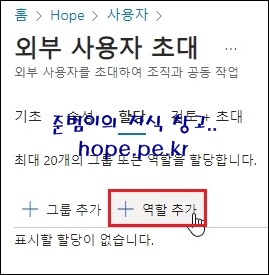
디렉터리 역할 화면에서, '게스트 초대자' 에 체크 후 '선택' 을 클릭 합니다.

'검토 + 초대' 를 클릭 합니다.

'외부 사용자 초대 > 검토 + 초대' 화면에서, '초대' 를 클릭 합니다.
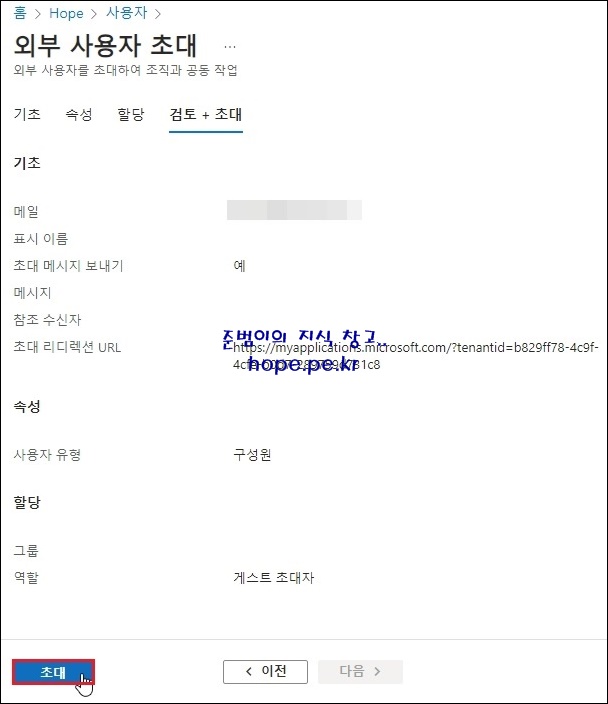
사용자 화면에서, 초대한 외부 사용자 추가 되었음을 확인 합니다.
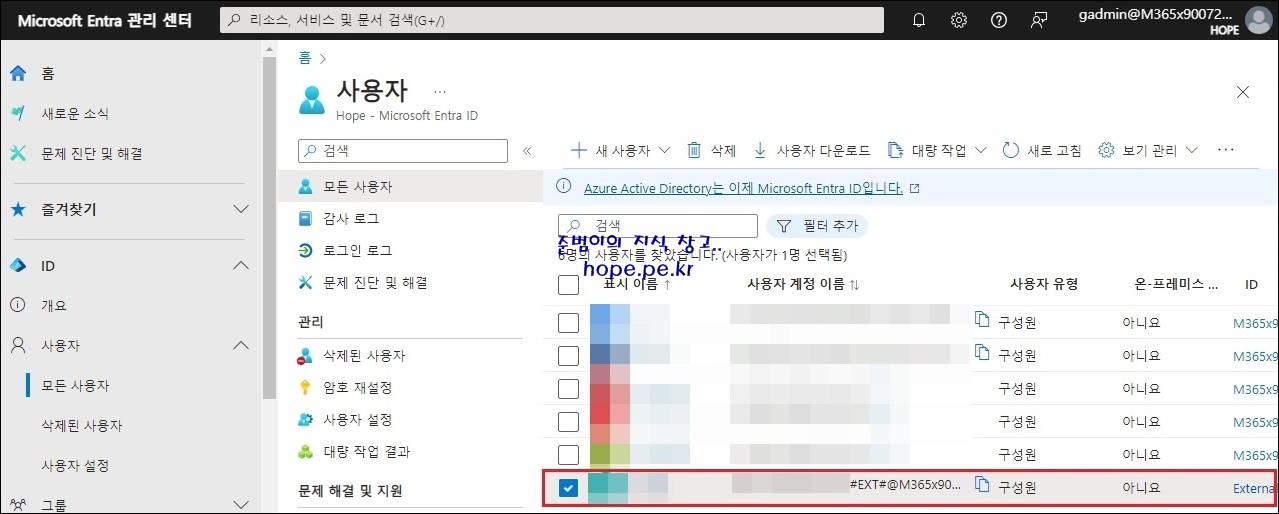
두번째로, 사이트에 외부 사용자를 초대하는 과정을 진행 합니다.
SharePoint 사이트에서, 우측 상단의 '설정' 버튼을 클릭 합니다.

설정 화면에서, '사이트 사용 권한' 을 클릭 합니다.

사용 권한 화면에서, '구성원 추가 > 공유 사이트만' 을 클릭 합니다.
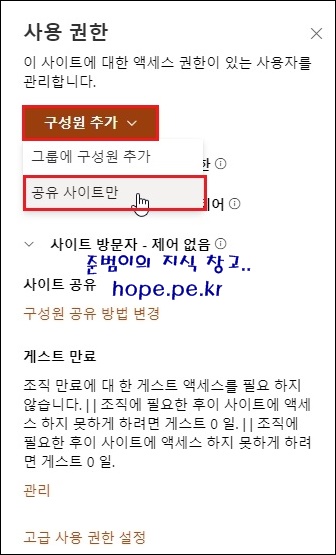
사이트 공유 화면에서, '초대할 외부 사용자의 메일 주소' 입력 후 '팝업되는 메일 주소' 를 클릭 합니다.
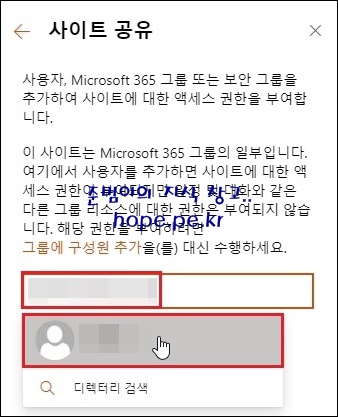
기본적으로 부여된 '편집' 권한 클릭 후 '모든 권한' 을 클릭 합니다.

간단하게 초대 메세지 입력 후 '추가' 를 클릭 합니다.
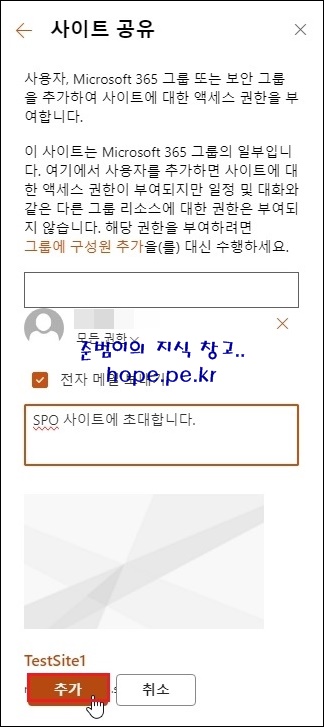
자~ SharePoint Online 사이트에 초대 받은 게스트가 다른 게스트를 초대 가능하게 설정이 완료 되었습니다.
그럼, 초대 받은 외부 사용자 관점에서, 다른 외부 사용자를 추가해보도록 하겠습니다.
초대 받은 외부 사용자의 Outlook을 실행해보면, 2통의 메일을 확인할 수 있습니다. 먼저 수신한 초대 메일의 '초대 수락' 을 클릭 합니다.
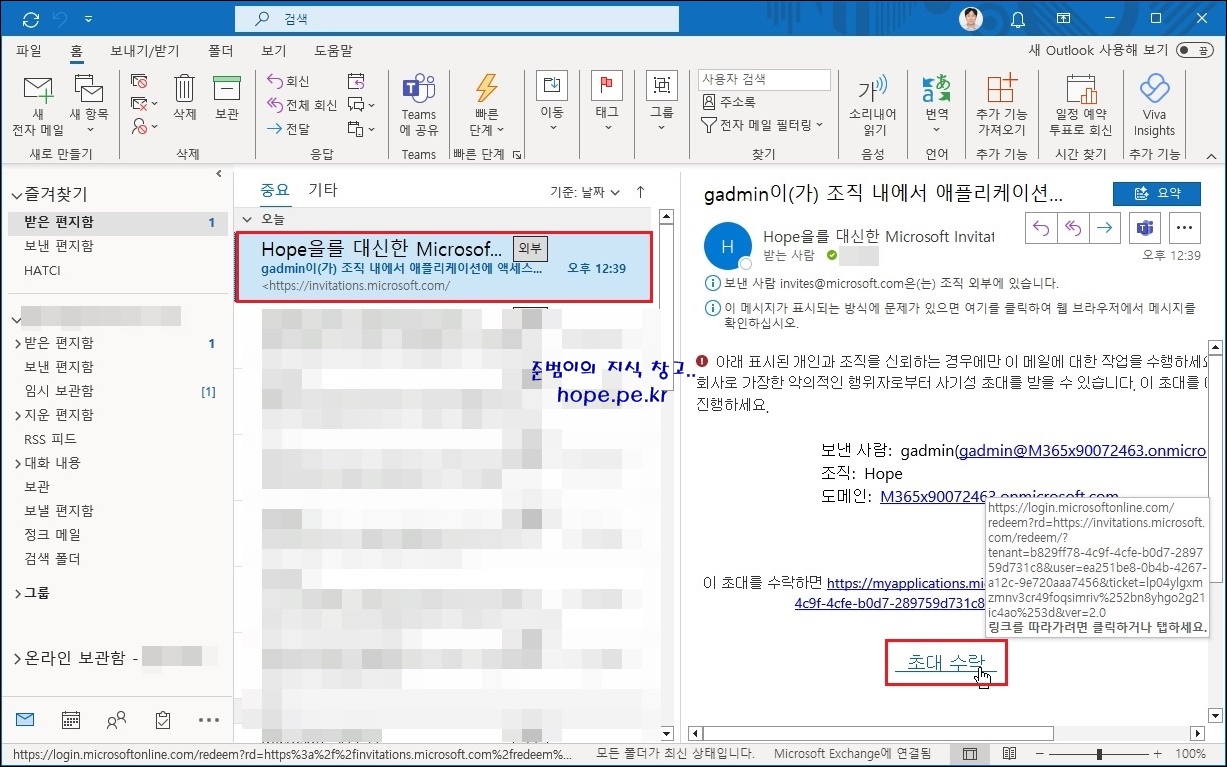
브라우저가 실행되면서 권한 요청자 화면이 발생 합니다. '동의함' 을 클릭 합니다.

앱 대시보드 화면으로 이동 됩니다.
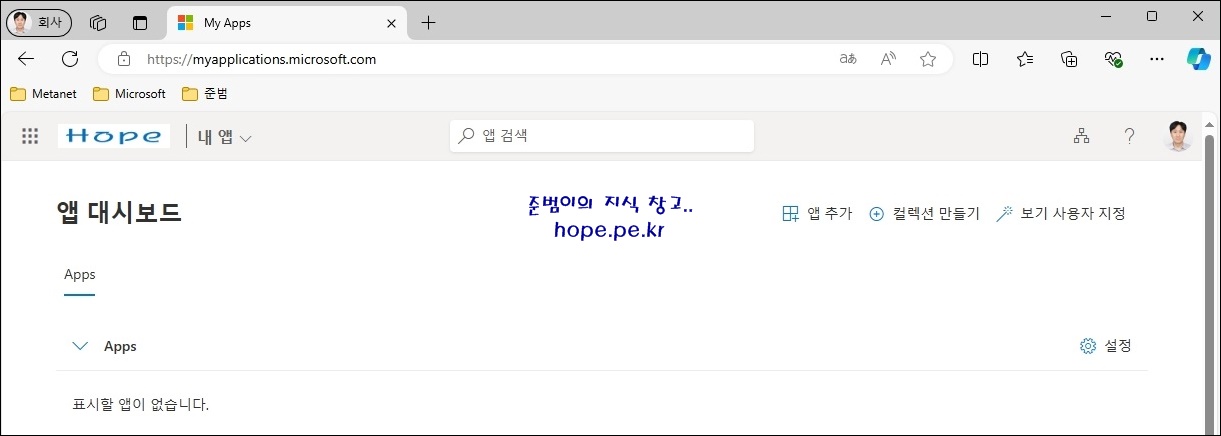
다음으로 마지막에 수신한 SharePoint 사이트 초대 메일의 '사이트 이름' 을 클릭 합니다.

브라우저에서 팝업창으로 해당 사이트가 정상적으로 열리는지 확인합니다. 그리고 우측 상단의 '설정' 버튼을 클릭 합니다.

설정 화면에서, '사이트 사용 권한' 을 클릭 합니다.

사용 권한 화면에서, '구성원 추가 > 공유 사이트만' 을 클릭 합니다.
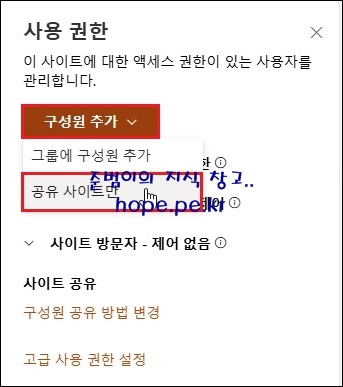
사이트 공유 화면에서, '초대할 외부 사용자의 메일 주소' 입력 후 '팝업되는 메일 주소' 를 클릭 합니다.
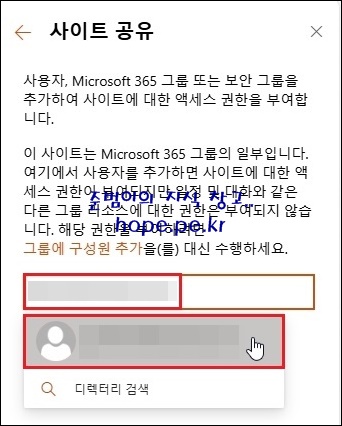
조직 외부 사용자라고 정상적으로 표시가 되고, '추가' 버튼을 클릭하여 외부 사용자를 초대 가능 합니다.

여기서 한가지 주의할 점은, 최초 초대한 외부 사용자의 사용자 유형을 구성원으로 선택하다보니, SharePoint 사이트 이용시 공유 과정중에 조직 내부 사용자들에 대한 검색이 가능합니다.

보안 관점에서 고려해야 할 동작 방식이라고 생각 됩니다.
이상으로 "SharePoint Online 사이트에 초대 받은 게스트가 다른 게스트를 초대 가능하게 설정하는 방법" 에 대해 알아보았습니다.
감사합니다.
'Microsoft Cloud > Microsoft 365' 카테고리의 다른 글
| Microsoft Copilot Studio로 에이전트 만들기 (0) | 2025.02.25 |
|---|---|
| SharePoint 사이트의 구성원이 아닌 사용자에게 특정 라이브러리만 사용 권한을 부여하는 방법 (0) | 2024.11.26 |
| Microsoft Lists 데스크톱 앱 'tenant.sharepoint.com이(가) 연결을 거부했습니다.' 에러 발생 시 조치 방법 (0) | 2024.08.08 |
| Microsoft 365 라이선스 없는 사용자의 SharePoint Online 동작 방식 (0) | 2024.07.24 |
| Teams Enterprise 라이선스만 할당 시 M365 서비스 동작 방식 (0) | 2024.07.19 |








최근댓글